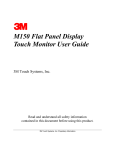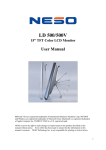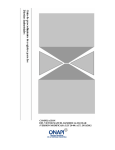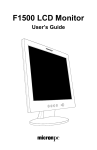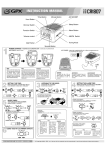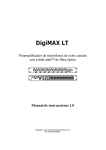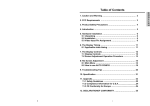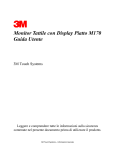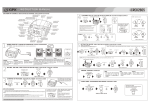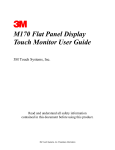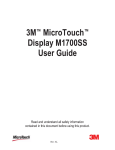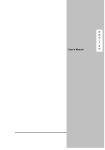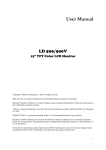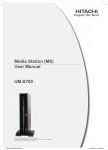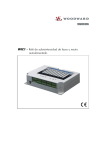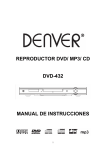Download 5. Instalación del Hardware
Transcript
Tabla de Contenido 1. Precaución y Advertencia……………….……………..……….. 2 2. Requerimiento de FCC ………………………………………….…….... 3 3. Precauciones de Seguridad del Producto………………………….. 4 4. Introducción……………..…..……………………………….………….. 5 5. Instalación del Hardware……..……………………………….……… 5-1 Desempaque……....…......................…...……………………….. 5-2 Instalación...................................….……………………………… 5-3 Asignación de Pinzas de la entrada de Video…………………. 6 6 6 9 6. Tiempo de Exhibición………………………………………………….. 11 6-1 Tiempo de video aplicable………………………………………… 11 7. Controles de Visualización…………………………………………… 12 7-1 Controles de Visualización…….………………………………….. 12 7-2 Procedimiento,Operación, Ajuste de la Pantalla ……………. 13 8. Ajuste de la Pantalla………………….…...…………………………… 14 8-1 Menú Principal……………………………………………………… 14 8-2 Cómo usar el AUTO CONFIG …………………………………… 19 9. Solución de Problemas……..………………………………………… 20 0 10. Especificación...................................………...……………………. 21 11. Apéndice...................................……………….……………………. 11-1 Directrices de seguridad………………………………………… 11-2 Informacion de conformidad para E. E.U.U………………….. 11-3 Conformidad CE para Europa.…………………………………. 22 22 24 24 1 E N G L I S H D E U T S C H F R A N Ç A I S E S P A Ñ O L I T A L I A N 1. Precaución y Advertencia 2. Requerimiento de la FCC Este aparato cumple con la Parte 15 de las normas de la FCC. La operación es sujeto a PRECAUCION!! RIESGO DE DESCARGA ELECTRICA NO ABRIR las dos siguientes condiciones: (1) Este aparato no debe causar interferencia dañina, y (2) éste aparato debe aceptar cualquier interferencia recibida, incluyendo interferencia que podría causar una operación indeseado.“ Este equipo ha sido aprobado y construido para cumplir con las limitaciones de un aparato digital de la Clase B, de acuerdo con la Parte 15 de las normas de la FCC. Estas PRECAUCION: Para reducir el riesgo de descarga eléctrica, no quite la tapa (o la parte posterior) En el interior, no hay piezas reparable por el usuario. Refiérase al personal del servicio calificado. limitaciones están designada para proporcionar una protección razonable contra la interferencia dañina en una instalación doméstica. Este equipo genera, utiliza y puede emitir frecuencias de radio y, si no se instala o utiliza de acuerdo con las instrucciones, podrían ocurrir inteferencias dañinas en las comunicaciones de radio. Sin embargo, no existe garantía alguna de que la interferencia no ocurrirá en una instalación particular. Si éste equipo produce interferencia dañina a la recepción del radio y de la televisión, lo puede determinar entre cambiando el encendido y el apagado del equipo, el usuario puede tratar de corregir la interferencia por una o más de las siguientes medidas: ADVERTENCIA: PARA PREVENIR INCENDIOS O RIESGOS DE DESCARGA, NO EXPONGA ESTE MONITOR BAJO LA LLUVIA O HUMEDAD. “EXISTE ALTO VOLTAGE EN LA PARTE POSTERIOR DEL CABLE DE LA ENERGIA DE ESTE MONITOR. ANTES DE REPARAR, DETERMINE LA PRESENCIA DEL ALTO VOLTAGE CONECTANDO EL MEDIDOR H.V. ENTRE LA PARTE POSTERIOR DEL CABLE DE LA ENERGIA Y EL CHASIS SOLAMENTE.” - Reorientar o relocalizar la receptión de la antena. - Aumentar la separación entre el equipo y el receptor. - Conectar el equipo a un enchufe de diferente circuito de lo que el receptor está conectado. - Consultar y pedir ayuda al proveedor o a un técnico con experiencia de radio/TV. Debe utilizar cables interconectados y cordón de energía forrados para asegurar el cumplimiento con lo pertinente a las limitaciones de regulador de emisión RFD de éste aparato.. Cambios o modificaciones no explícitamente aprobado por el fabricante podría anular su autoridad de operar este equipo. AVISO DE CUMPLIMIENTO CON LAS REGULACIONES CANADIENSES DE INTERFERENCIA-CAUSANTES DE EQUIPO. Este aparato de la Clase B cumple con todos los requerimiento de las Regulaciones Canadienses de Interferencia-Causante de Equipo 2 3 E N G L I S H D E U T S C H F R A N Ç A I S E S P A Ñ O L I T A L I A N 3. Precauciones de Seguridad del Producto Siga todas las advertencias e instrucciones marcadas en el producto. No use este product cerca del agua. Este monitor debe estar instalado en una base horizontal sólida. Cuando limpie, use sólamente un limpiador de detergente neutral con un paño húmedo. No use limpiador líquidos o aerosol. No exponga éste monitor directamente al rayo del sol o al calor. El aire caliente podría causar daños en el cabinete y otras partes. Debe mantener una ventilación adecuada para asegurar una operación seguro y continuo y proteger del recalentamiento de monitor. No bloquee las aperturas de la ventilación con objetos o instalar el monitor en un lugar donde la ventilación podría estar obstruido. Este monitor debe ser operado desde un tipo de fuente eléctrica indicada en el adaptador AC/DC. No instale éste monitor cerca de un motor o transformador donde genera fuertes magnetismo. Las imagenes del monitor podría aparacer distorciornado y un color irregular. No permita piezas de metal u objetos de cuaquier tipos, caigan adentro del monitor por medio de las aperturas de la ventilación. No intente reparar éste aparato Usted mismo. Al remover la tapa del monitor podría poner peligro a Usted mismo ante voltages peligrosos u otros riesgos. Refiérase toda las reparaciones al personal de servicio calificados. Desenchufe éste producto desde el tomacorriente de la pared y refieriérase al personal de servicio calificados en los siguientes casos: 1. El líquido es salpicado dentro del producto o el producto es expuesto bajo la lluvia o agua. 2. El producto no está operando normalmente cuando las instrucciones de la operación son seguidos. 3. El producto ha caído o el gabinete ha sido dañado. 4. El producto demuestra un notable cambio en la realización, indica la necesidad del servicio. 5. El cordón eléctrico o el enchufe están dañados o desgastados. 4. Introducción Bienvenido para disfrutar una visión fantástica del Mundo. Esta nueva tecnología le aportará una nueva sensación sobre el “monitor”. Demostramos aquí algunas de las principales ventajas del monitor LCD. Usted podrá seguramente encontrar algunas otras ventajas cuando lo use. 1. El carácter de la baja radiación y menos parpadeos reducen la probabilidad de dañar su salud en comparación con los monitores CRT tradicionales. 2. El monitor LCD pesa sólamente 5.6 Kgs, y su tamaño compacto require sólamente un mínimo espacio del escritorio. Estos dos méritos hacen que éste monitor sea fácil de transportar y poder ser utilizado casi en cualquier ambiente. 3. El monitor LCD opera a un bajo nivel de consumo de energía, ofreciendo ahorros de la energía y de los recursos del mundo. 4. El diseño especial del gabinete LCD es atractivo y ergonómico. 5. El uso del monitor LCD es lo mismo que el monitor CRT. No es necesario cambiar el hardware de su computadora, no más que enchufas y jugar. 6. Sistema multimedia incorporado de dos altavoces de 2 vatios. E N G L I S H D E U T S C H F R A N Ç A I S E S P A Ñ O L I T A L I A N 4 5 5. Instalación del Hardware Este capítulo guiará a Usted un procedimiento correcto de instalación de monitor LCD. 5. Instalación del Hardware su 5-1. Desempaque Después de desempacar su monitor LCD, por favor verifique que los siguientes ítems están incluidos en el cartón y en buena condición. Si Usted encuentra algunos de estos ítems que están dañados o perdidos, por favor contacte su proveedor inmediatamente. • • • • • Un monitor LCD montado en su base Cable de Video 15-pin D-sub, Cable de 24-pin DVI-D ( option ) Adaptador AC/DC con salida de 12V DC Cordón eléctrico AC Manual del usuario 5-2. Instalación Este monitor LCD analógico NO requiere ninguna aplicaciones especiales. Las aplicaciones necesarias son suministrado por la tarjeta de video del fabricante y podría encontrarlo en el disquete suministrado con la tarjeta de video que viene junto con su computadora. Las aplicaciones de “Windows” para el monitor y la tarjeta de video son suministrado en el CD de “Windows” o disquetes. Desgraciadamente, Microsoft no proporciona una lista completa de los monitores que iniciaron la venta. Usted podría usar el standard SXGA (1280X1024 a 60Hz) como tipo de monitor. La tarjeta de video debe también estar instalada correctamente en el “Windows” asegurándo que la salida de video de la tarjeta de VGA esté en la lista de la Sección 6.1 sino verifique su manual de la Tarjeta de Video o en el archivo de Read me del “Windows” para su mayor información sobre la Tarjeta de Video. Luego de solucionar las preguntas listada arriba, continuaremos el procedimiento de la instalación como debajo. 1. Apague tanto la Computadora como el Monitor antes de realizar cualquier conexión. 2. Instale el Monitor en un superficie horizontal sólido como ser una tabla o escritorio. 3. Conecte el cable eléctrico y el adaptador AC/DC. Luego conecte el adaptador a la parte posterior del monitor LCD. 4. El monitor LCD viene con un cable de video de 15-pin a 15-pin, Usted podría usar este cable tanto para PC & compatibles de IBM como para Macintosh. IBM PC’s & COMPATIBLES Uso de cable del conector de 15-pin a 15-pin: Conecte una punta del cable de señal al conector de 15-pin en la parte posterior del monitor y la otra punta del conector de 15-pin a la parte posterior de la computadora. APPLE/MACINTOSH Uso de cable del conector de 15-pin a 15-pin: Conecte una punta del cable de señal al conector de 15-pin en la parte posterior del monitor; conecte un adaptador MAC al conector de video en la parte posterior de la computadora Apple/Macintosh. Luego, enchufe la otra punta del cable de señal al adaptador de MAC. (Contacte su proveedor de Apple para su mayor información sobre una correcta adquisición del conector de conversión.) 5. Ajuste los tornillos del cable del monitor hasta que los conectores estén asegurado firmemente. 6. Encienda el Monitor. D E U T S C H F R A N Ç A I S E S P A Ñ O L I T A L I A N NOTA: En esta guía del usuario, la palabra “Windows” se refiere a los siguientes sistemas operativos de Microsoft: Windows ‘95, Windows NT, Windows ‘98, Windows 2000, Windows Me (Millennium) y Windows XP. 6 E N G L I S H 7 5. Instalación del Hardware 5. Instalación del Hardware La siguiente imagen señala el esquema de la conexión 5-3. Asignación de Pasador de la Entrada de Video 1 7 6 5 4 Esta sección describe la asignación de los pasadores del conector de video LCD. Es conocido como el conector de 15 Pin Mini D-sub. 3 1 = Posibilidad de sujeción para el soporte de pared VESA 2 = Entrada de vídeo (D-SUB) 3 = Entrada de video (DVI-D) 4 = Entrada de corriente directa 5 = Flujo del HUB hacia arriba 6 = Flujo del HUB hacia abajo 1 y 2 7 = Flujo del HUB hacia abajo 3 y 4 8 2 Pin No. Señal de Conector 1 Señal Rojo de Video 2 Señal Verde de Video 3 Señal Azul de Video 4 N.C. 5 Tierra 6 Tierra para señal Rojo de Video 7 Tierra para señal Verde de Video 8 Tierra para señal Azul de Video 9 DDC +5 V 10 Tierra 11 N.C. 12 Dato de DDC 13 Señal de sync horizontal 14 Señal de sync vertical 15 Reloj de DDC 9 E N G L I S H D E U T S C H F R A N Ç A I S E S P A Ñ O L I T A L I A N 5. Instalación del Hardware 6. Tiempo de Visualización Asignación de Pasador de la Entrada de Video 6-1 Tiempo de video aplicable Esta sección describe la asignación de los pasadores del conector de video LCD. Es conocido como el conector de 24 Pin DVI-D. La siguiente tabla señala los modos de los mejores cualidades de la Visualización que proporciona el monitor LCD. Si los otros modos de video son ingresado, el monitor dejará de funcionar o mostrará una imagen de cualidad no satisfactoria. 9 1 8 MODOS VESA 19 24 C Pin NO. Señal de Conector Pin NO. Señal de Conector 1 T2- 14 DDC POWER 2 T2+ 15 GND 3 SGND 16 HPD 4 N.C. 17 T0- 5 N.C. 18 T0+ 6 DDC CLK 19 SGND 7 DDC DAT 20 N.C. 8 N.C. 21 N.C. 9 T1- 22 SGND 10 T1+ 23 TC+ 11 SGND 24 TC- 12 N.C. 13 N.C. C 10 N.C. Modo Resolución Total DOS 720*400@70Hz 640*480@72Hz VGA 640*480@72Hz 640*480@75Hz 800*600@56Hz SVGA 800*600@60Hz 800*600@72Hz 800*600@75Hz 1024*768@60Hz XGA 1024*768@70Hz 1024*768@75Hz 1152*864@75Hz SXGA 1280*1024@60Hz 1280*1024@75Hz 900*449 800*525 832*520 840*500 1024*625 1056*628 1040*666 1056*625 1344*804 1328*806 1312*800 1600*900 1688*1066 1688*1066 EGA DOS VGA XGA 800*449 900*449 800*525 1304*798 Horizontal Frecuencia Nominal +/- 0.5KHz 31.469 31.469 37.861 37.500 35.156 37.879 48.077 46.875 48.363 56.476 60.023 67.500 63.981 79.976 Vertical Frecuencia Nominal +/- 1 Hz 70.087 59.940 72.809 75.000 56.250 60.017 72.188 75.000 60.004 70.069 75.029 75.000 60.020 75.025 VCLK Pixel Nominal Reloj (MHz) 28.322 25.175 31.500 31.500 36.000 40.000 50.000 49.500 65.000 75.000 78.750 108.00 108.00 135.00 70.086 70.087 59.940 72.1 25.175 28.322 25.175 75.000 59.940 74.551 60.001 25.175 57.283 64.000 MODOS IBM 640*350@70Hz 720*400@70Hz 640*480@60Hz 1024*768@72Hz 31.469 31.469 31.469 57.515 MODOS MAC VGA 640*480@60Hz 800*525 SVGA 832*624@75Hz 1152*667 XGA 1024*768@60Hz 1312*813 31.469 49.725 48.780 11 E N G L I S H D E U T S C H F R A N Ç A I S E S P A Ñ O L I T A L I A N 7. Controles de Visualización 7-1 Controles de Visualización 7. Los Controles del Visualizador 7-2 Procedimiento de la Operación del Ajuste de la Pantalla 1) Entrando al ajuste de la pantalla Los interruptores normalmente están en el estado de alerta. Presione una vez el botón de MENU para visualizar el menú principal del ajuste de la pantalla. Los items ajustables serán visualizados en el menú principal. 1 = Power 2 = Auto 3 = Menu 4 = Adjust (3) 5 = Adjust (4) 6 = Exit 2) Entrando a las fijaciones Use los botónes del Ajuste 3 y del Ajuste 4 para seleccionar el icono de la fijación deseado y presione el botón de MENU para entrar al sub-menú. 3) Cambiando las fijaciones Después de aparecer el sub-menú, use los botones del Ajuste 3 y del Ajuste 4 para cambiar los valores de la fijación. 1) POWER Interruptor de encendido Enciende y apaga el monitor 4) Almacenar Después de finalizar el ajustamiento, precione el botón de SALIR para memorizar los ajustados. 2) AUTO Botón AUTO Ajusta automáticamente la imagen y el rendimiento. La función AUTO debería utilizarse la primera vez que utiliza el monitor y después de cargar la resolución y/o la velocidad de refresco de la señal de entrada. 5) Retornar & Salir del menú principal Salir de la pantalla del ajustamiento, presione el botón ‘SELECT’ y el ‘EXIT’ de “MISC MENU”. Cuando no presenta operaciones hechas durante 15 segundos (tiempo límite predeterminado de OSD), volverá al modo de alerta y no aceptará ninguna operación excepto MENU para recomenzar la fijación. 3) MENU Botón MENU Pulse el botón del menú para abrir la ventana OSD o seleccionar una función. 4) 5) Botón IZQUIERDA Activa el OSD y navega dentro de la pantalla. D E U T S C H F R A N Ç A I S E S P A Ñ O L I T A L I A N Botón DERECHO Activa el OSD y navega dentro de la pantalla. 6) EXIT Botón SALIR Sale de la ventana OSD y vuelve al menú del nivel superior. Indicador LED Indica el modo de funcionamiento del monitor; verde para el funcionamiento normal y ámbar para el modo de ahorro de energía. 12 E N G L I S H 13 8. El Ajuste de la Pantalla 8-1 Menú Principal El menú principal de OSD ( Figura 8-1 ) es visualizado en la pantalla cuando presione el botón de MENU. El menú de OSD es una combinación de gráficos y exhibiciones de textos. La primera línea siempre demuestra la selección actual o activa el item del menú. La línea arriba del menú principal demuestra información de la imagen introducida. Las llaves LEFT y RIGHT son usado para desplazarse sobre los items del menú. El item seleccionado es resaltado donde el desplazamiento se mueva sólo. La llave MENU es usado para activar el item resaltado. Durante éste estado, la llave SALIR es usado para cerrar el menú de OSD desde la pantalla. 8. El Ajuste de la Pantalla La tabla siguiente muestra las funciones OSD que admiten diferentes fuentes de entrada de vídeo. Asegúrese de qué fuente de vídeo desea utilizar, a continuación, seleccione el elemento correcto en la fuente de Entrada de la función diversa de OSD. VIDEO INPUT D-SUB DVI-D OSD ITEM POSICIÓN-H POSICIÓN-V RELOJ FASE CONFIG. AUTOMÁTICA ENTRADA INFORMACIÓN RESTAURAR SONIDO COLOR Ajuste de OSD Kontraste Brillo SALIR CON CON CON CON CON CON CON CON CON SOPORTE SOPORTE SOPORTE SOPORTE SOPORTE SOPORTE SOPORTE SOPORTE SOPORTE SIN SIN SIN SIN SIN CON CON CON CON SOPORTE SOPORTE SOPORTE SOPORTE SOPORTE SOPORTE SOPORTE SOPORTE SOPORTE CON CON CON CON CON SOPORTE SOPORTE SOPORTE SOPORTE SOPORTE SIN CON CON CON CON SOPORTE SOPORTE SOPORTE SOPORTE SOPORTE Figure 8-1 E N G L I S H D E U T S C H F R A N Ç A I S E S P A Ñ O L I T A L I A N 14 15 8. El Ajuste de la Pantalla ENTRADA Esta función es para seleccionar la fuente de entrada aplicable, entrada analógica (D-sub) o entrada digital (DVI-D). El menú del ajuste de OSD : H-POSICION:H-Position es usado para ajustar manualmente la posición horizontal de la imagen. Un deslizador con el valor actual será visualizado. INFORMACIÓN El menú "INFORMACIÓN" proporciona al usuario información detallada sobre el formato actual de entrada y la versión (incluye la resolución, reloj de píxel, frecuencia vertical/horizontal, versión del software y fuente de entrada). V-POSICION:V-Position es usado para ajustar manualmente la posición vertical de la imagen. Un deslizador con el valor actual será visualizado. RELOJ:El item ‘CLOCK’ es usado para ajustar los números del reloj (pixels) por línea (muestra por línea). Un deslizador con el valor actual es visualizado. FASE:El item ‘PHASE’ es usado para ajustar el ADC muestra de pixel del reloj. Un deslizador con el valor actual es visualizado. El alcance del ajustamiento del valor de la fase es 0 a 100 para 0 a 360 grados. RESTAURAR Restaurar se utiliza para recargar todos los parámetros predeterminados de fábrica, si la pantalla está funcionando en un Modo de temporización preestablecido de fábrica enunciado en este manual de usuario. ♦ NITIDEZ Este puede ajustar la calidad de video para ser nítido o borroso (Especial para modo de texto). COLOR Configure el color de la imagen. Hay tres opciones: 9300K, 6500K, MODO USUARIO. CONFIG. AUTOMÁTICA (sólo para fuente de entrada D-SUB): Existen cinco elementos : AJUSTE AUTOMÁTICO , PRECISIÓN AUTOMÁTICA (TRACKING) , POSICIÓN AUTO, COLOR AUTO y VOLVER. Utilice la tecla Ajustar [3] y [4] para desplazarse hacia arriba y hacia abajo por el menú y, a continuación, pulse la tecla MENU para iniciar esa función. Si se pulsa la tecla MENU, vuelve a mostrarse el menú principal y no cambia nada. AJUSTE AUTOMÁTICO: Utilizado para llevar a cabo la configuración automática de la posición de fase/ reloj/ vertical yhorizontal. PRECISIÓN AUTO: Se utiliza para afinar la fase y el reloj automáticamente a su condición más óptima. POSICIÓN AUTO: Se utiliza para centrar la imagen automáticamente. Tanto la posición horizontal como la vertical se ajustan de forma que la imagen se centra en el panel. COLOR AUTO: Se utiliza para ajustar el aumento y compensación de los canales Rojo, Verde y Azul en el ADC automáticamente. VOLVER: Regresa al menú principal. 16 9300K: La opción “9300K” se utiliza como temperatura del color 9300K predeterminada. 6500K: La opción “6500K” se utiliza como temperatura del color 6500K predeterminada. MODO USUARIO: ROJO: El item"RED” es usado para ajustar la acumulación del canal rojo en ADC. VERDE:El item"GREEN” es usado para ajustar la acumulación del canal verde en ADC.. AZUL:El item"BLUE” es usado para ajustar la acumulación del canal azul en ADC. 17 E N G L I S H D E U T S C H F R A N Ç A I S E S P A Ñ O L I T A L I A N Ajuste de OSD Configuraciones varias. Hay cuatro opciones: OSD POSICIÓN-H, OSD POSICIÓN-V , MEZCLA-OSD, IDIOMA E NITIDEZ. POSICION de OSD:El item es usado para fijar la posición del menú de OSD. En el menú, la posición horizontal y la posición vertical de OSD son ajustadas separadamente. Cada ajustamiento aparecerá un deslizador en la ventana. EL valor máximo de los deslizadores son basado en el tamaño del menú OSD. COMBINACION DE OSD: Para ajustar la combinación del MENU de OSD. IDIOMA:Opción para elegir el menú OSD en 7 idiomas. Inglés, Alemán, Francés, Español, Italiano, Chinese, Japan 8. El Ajuste de la Pantalla 8-2 Como usar el ajustamiento de AUTO CONFIG Esta función puede sintonizar los parámetros de FASE, RELOJ, HPOSICION y V-POSICION. Sugerencia para el Ajustamiento: Paso 1: Entre al cuadro de cierre de “Windows”. ( Nota:El color del Fondo de la Pantalla NO PUEDE ser negro.) Paso 2: Entre al Menú Principal de OSD y seleccione el item "AUTO CONFIG" , luego presione la llave SELECT. La Imagen auto-ajustará por sí mismo. Después de 4 segundos, puede salir del OSD y cierra el cuadro. Paso 3: Si todavía no está satisfecha con la cualidad de la imagen, pude seleccionar el item CONTRAST en el Menú Principal de OSD y ajustarlo. Nota: CONTRASTE El item Contraste del menú es usado para ajustar el contraste de la imagen. 1. Si no le gusta el resultado del ajustamiento de AUTO CONFIG, Usted puede ajustar los items de FASE, RELOJ….en el OSD. 2. EL ajustamiento de AUTO CONFIG puede ser usado en “Windows” excepto si el fondo del cuadro es negro, pero el mejor resultado es en el cuadro de Cierre. BRILLO Establezca el brillo del panel. 3. Se recomienda en recorrer primero el programa de “ EDIT “, luego el ajustamiento de OSD en modo de DOS. Nota: Si no presione cualquier botón durante 15 segundos, el OSD desaparecerá por sí mismo y no archivará los parámetros. E N G L I S H D E U T S C H F R A N Ç A I S E S P A Ñ O L I T A L I A N 18 19 9. Solución de Problemas En caso de que Usted tenga problemas con su monitor, revise los siguientes ítems antes de contactar al proveedor de donde el monitor fue comprado. Los problemas más comunes son generalmente relacionado a la incorrecta conexión de la tarjeta de Video con el Monitor. Le recomendamos consultar también su manual del usuario de la Tarjeta de Video durante el proceso de fallas. No exceda a la cantidad máxima de refrescar recomendada por el monitor. Problem No hay image en la pantalla Imagen anormal Colores de la imagen en la pantalla son anormales Interrupciones en la Pantalla Solución 1. Revise si el cordón eléctrico de la Computadora ha sido conectado firmemente dentro del tomacorrientes de la pared o en el cable alargador de masa o si está suelto. 2.Revise si el interruptor del Monitor ha sido presionado y si el LED en la frente del monitor está prendido. 3.Revise si el Cable de Video ( Señal) desde el Monitor ha sido conectado firme y correctamente. 4.Revise si la Tarjeta de Video está puesta firmemente dentro de la ranura de la tarjeta de la placa madre de la Computadora. 5.Revise si la entrada de video desde la Tarjeta de Video cae durante el alcance del tiempo (listado en la tabla de la Sección 6) del Monitor. 1. Revise si la entrada de video desde la Tarjeta de Video cae durante el rango del tiempo (listado en la tabla de la Sección 6) del Monitor 2. Revise si el Cable de Video (Señal) desde el Monitor ha sido conectado firme y correctamente al Conector de Video en la parte trasera de la Computadora. 1. Revise si el Cable de Video (Señal) desde el monitore ha sido conectado firme y correctamente al conector de Video de 15-pin en la parte trasera de la computadora. 1. El ajuste de OSD es Incorrecto. Por favor consulte los procedimientos de ajuste de la pantalla de la Sección 7 20 10. Especificación Modelo GD-1701DLU Tipo de panel LCD Resolución Área de exhibición activa Dimensión pixel Control OSD 17.0” TFT SXGA 1280X1024 Máx. 337.3 mm (H) ×270.3mm (V) Control Manual Inclinación Adaptador AC/DC Signo de input Administración de energía Conector de input Regulamento Dimensiones Peso Accesorio Temperatura Plug & Play 0.264 mm (H) × 0.264 mm (V) Automática Config, Brillo, Contraste, Color, Posición, Imagen y Menú Misc. Auto, Menú, Ajuste (3,4), Salir, Energía. +20°, -3° Input:AC 100 ~ 240V, 50 ~ 60Hz Output: +12 V DC. 1. D-SUB Video:Análogo 0.7 Vp-p. 75 ohms Sync.:TTL Nivel,Positivo/Negative,Sync separado. H Sync. : 31.5 ~ 80 KHz V Sync. : 56 ~ 75 Hz 2. DVI-D Video Sí 15 Pinza D-Sub; 24 Pinza DVI-D. Seguridad: UL, CSA, CE, TÜV/GS, CCC, BSMI EMI: FCC-B, MPRII 390 mm (A) × 420 mm (A) × 170 mm (F). 5.8 Kgs. (Módulo LCD sólamente) Cable VGA, adaptador AC/DC y cordón eléctrico. Operación:0 ~ 40°C Almacenaje: -20 ~ 60°C DDC 2B ※ : Especificaciones sujetas a cambio sin notificación previa 21 E N G L I S H D E U T S C H F R A N Ç A I S E S P A Ñ O L I T A L I A N 11. Apéndice 11-1 Directrices de seguridad ADVERTENCIA: Ete dispositivo debe utilizarase con la fuente de alimentación original, número de pieza: HJC, HASU05F or Sirtec, HPA-5012 40U3 or Chi, CH-1204 or Linearity, LAD6019AB4. PRECAUCIÓN: El enchufe de la toma de corriente debe estar instalado cerca del equipo y debe ser de fácil acceso. PRECAUCIÓN: Use un cable de alimentación que tenga una toma a tierra adecuada. Use siempre el cable de CA apropiado que haya sido certificado para el país en cuestión. A continuación se listan algunos ejemplos: EE.UU. ..……UL Canada……..CSA Alemania……VDE Suiza……….SEV Reino Unido..BASE/BS Japón…….Electric Appliance Control Act AVISO IMPORTANTE REFERENTE A LA SELECCIÓN DEL CABLE DE ALIMENTACIÓN El cable de alimentación de esta unidad ha sido incluido y ha sido seleccionado según el país de destino y es el que debe utilizarse para evitar una descarga eléctrica. Si es necesario cambiar el cable original o si no se incluye el cable, siga las directrices siguientes. El receptáculo hembra del cable debe cumplir con los requisitos IEC-60320 y será como el de la (Figura A1 siguiente): Figura A1 Figura A2 Para los Estados Unidos y Canadá In the United States and Canada the male plug is a NEMA5-15 style (Figura A2), UL Listed, and CSA Labeled. For units which are mounted on a desk or table, type SVT or SJT cord sets may be used. For units which sit on the floor, only SJT type cord sets may be used. The cord set must be selected according to the current rating for your unit. Please consult the table below for the selection criteria for power cords used in the United States and Canada. Code Type SJT SVT Size of Conductors in Cord Maximum Current Rating of Unit 18 AWG 16 AWG 14 AWG 18 AWG 17 AWG 10 Amps 12 Amps 12 Amps 10 Amps 12 Amps 22 Para los países europeos En Europa deberá usar un conjunto de cables que se adapte a los receptáculos del país correspondiente. El conjunto de cables certificados HAR, y una marca especial que aparecerá en la cubierta exterior, o en la cubierta de aislamiento de uno de los conductores internos. PRECAUCIONES DEL CABLE DE ALIMENTACIÓN CA PARA EL REINO UNIDO FOR YOUR SAFETY PLEASE READ THE FOLLOWING TEXT CAREFULLY. IF THE FITTED MOULDED PLUG IS UNSUITABLE FOR THE SOCKET OUTLETTHEN THE PLUG SHOULD BE CUT OFF AND DISPOSED OF SAFELY. THERE IS A DANGER OF SEVERE ELECTRICAL SHOCK IF THE CUT OFF PLUG IS INSERTED INTO AN APPROPRIATE SOCKET. If a new plug is to be fitted, please observe the wiring code as shown below. If in any doubt, please consult a qualified electrician. WARNING:THIS APPLIANCE MUST BE EARTHED. IMPORTANT: The wires in this mains lead are coloured in accordance with the following code: Green-and-Yellow:Earth Blue:Neutral Brown:Live If the coloured wires of the mains lead of this appliance do not correspond with the coloured markings identifying the terminals in your plug, proceed as follows: The wire which is coloured GREEN-AND-YELLOW must be connected to the terminal in the plug which is marked by the letter E or by the Earth symbol or coloured GREEN or GREEN-AND-YELLOW. The wire which is coloured BLUE must be connected to the terminal in the plug which is marked with the letter N or coloured BLACK. The wire which is coloured BROWN must be connected to the terminal in the plug which is marked with the letter L or coloured RED. If you have any questions concerning which proper power cord to use, please consult with the dealer from whom you have purchased the product. Si tiene alguna pregunta sobre cuál es el cable de alimentación apropiado que debe usar, consulte al distribuidor donde ha adquirido el producto. 23 E N G L I S H D E U T S C H F R A N Ç A I S E S P A Ñ O L I T A L I A N 11-2 Información de conformidad para E.E. U.U. The equipment has been tested and found to comply with the limits for a Class B digital device, pursuant to part 15 of the FCC Rules, These limits are designed to provide reasonable protection against harmful interference in a residential installation. This equipment generates, uses, and can radiate radio frequency energy, and if not installed and used in accordance with the instructions, may cause harmful interference to radio communications. However, there is no guarantee that interference will not occur in a Particular installation. If this equipment does cause harmful interference to radio or television reception, which can be determined by turning the equipment off and on, the user is encouraged to try to correct the interference by one or more of the following measures: • Reorient or relocate the receiving antenna. • Increase the separation between the equipment and receiver. • Connect the equipment into an outlet on a circuit different from that to which the receiver is connected. • Consult the dealer or an experienced radio/TV technician for help. FCC Warning To assure continued FCC compliance, the user must use ground power supply cord and the provided shielded video interface cable with bonded ferrite cores. If a BNC cable is going to be used, use only a shielded BNC(5) cable. Also, any unauthorized changes or modifications not expressly approved by the party responsible for compliance could void the user’s authority to operate this device. 11-3 Conformidad CE para Europa El dispositivo cumple los requisitos de la directiva de la EEC 89/336/EEC según la enmienda 92/31/EEC y 93/68/EEC Art.5 en lo referente a “Compatibilidad electromagnética” y 73/23/EEC según la enmienda 93/68/EEC Art.13 en lo referente a “Seguridad”. 24